
时间:2020-06-15 01:08:57 来源:www.win10xitong.com 作者:win10
我们在用win10系统遇到win10自带浏览器被锁定为qq导航了的情况的时候,你会怎么处理呢?这个win10自带浏览器被锁定为qq导航了的问题平时不多见,也许还会难倒一些大神,要是你想自己解决而不想找专业人士来解决的话,其实可以效仿小编的这个流程进行如下操作:1、首先4102打开电脑管家,点击打开右下角中1653的“工具箱”。2、然后在弹出来的窗口中点击打开常规中的“浏览器保护”就这个难题很容易的解决啦。win10自带浏览器被锁定为qq导航了的问题到底该怎么弄,我们下面一起就起来看看它的解决环节。
具体方法如下:
1、首先4102打开电脑管家,点击打开右下角中1653的“工具箱”。
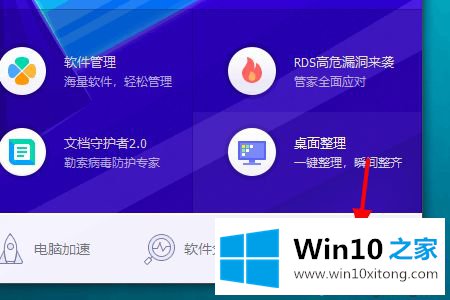
2、然后在弹出来的窗口中点击打开常规中的“浏览器保护”。
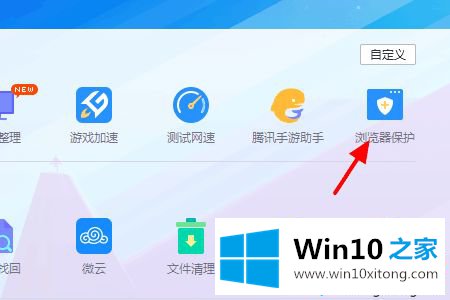
3、然后在弹出来的窗口中点击打开“默认主页设定”后面的小锁头。
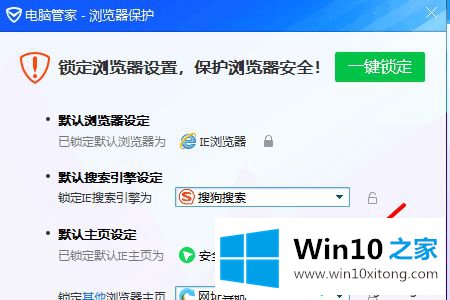
4、然后在弹出来的窗口中点击打开“锁定默认IE主页为”,选择想要主页即可。
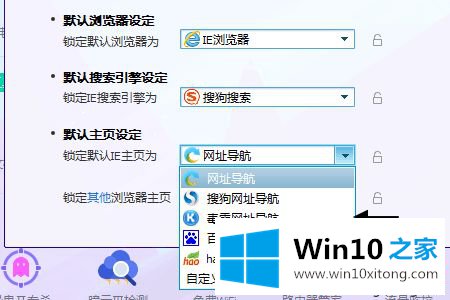
电脑日常浏览器使用中可能遇到过浏览器主页被篡改的情况,希望笔者给大家介绍的方法能够帮助到大家!
到这里,小编就已经全部告诉了大家win10自带浏览器被锁定为qq导航了的解决环节,如果你还有其他的问题需要小编帮助,可以告诉小编。你对本站的支持,我们非常感谢。